3 громких метода преобразования WebM в GIF на рабочем столе, мобильном телефоне и в Интернете [решено]
Файлы WebM — это наиболее часто используемый формат в самых популярных браузерах. Более того, в большинстве случаев эти файлы огромны и могут занимать значительный объем места на ваших устройствах. Кроме того, некоторые пользователи хотят снять только ту часть видео, которую они считают интересной или развлекательной. В результате вам следует рассмотреть возможность преобразования файлов WebM в GIF. Прочитав этот пост, вы узнаете о различных методах конвертации. WebM в GIF который можно использовать с самыми популярными конвертерами, доступными сегодня.
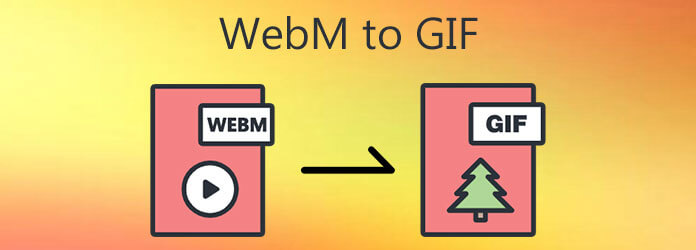
Согласно последней статистике, Видео конвертер Ultimate, является самым популярным конвертером WebM в GIF, доступным на рынке прямо сейчас. Это приложение не только предлагает простой, но интуитивно понятный пользовательский интерфейс, но также имеет легкие функции редактирования, которые делают процесс конвертации простым и быстрым. Также доступны преобразования входного файла в один из более чем 500 других видео- и аудиоформатов. Прежде чем ваше видео будет создано, у вас есть возможность обрезать, обрезать, разделить, повернуть и обрезать его, что является удобной функцией этого видеоконвертера. Кроме того, вы можете персонализировать свой GIF, применяя эффекты, добавляя подписи и удаляя водяные знаки по своему усмотрению. Подключение к Интернету не требуется; импортируйте файл, выберите нужный формат и конвертируйте за считанные секунды. См. инструкции ниже, чтобы узнать о быстром и простом методе преобразования WebM в GIF с помощью нашего непревзойденного инструмента конвертера, который сэкономит вам время и усилия.
Ключевая особенность
Установите конвертер
Для начала нажмите кнопку Скачать Кнопка для установки Video Converter Ultimate на рабочий стол вашего компьютера. Вы также можете получить доступ к домашней странице инструмента. Мгновенно откройте приложение после его загрузки.
Импортируйте файл WebM в интерфейс.
Далее отметьте галочкой Плюс (+) кнопку справа от файла WebM, чтобы выгрузить его из папки.
Примечание: Если вы хотите импортировать несколько файлов одновременно, нажмите кнопку Добавить папку вариант.
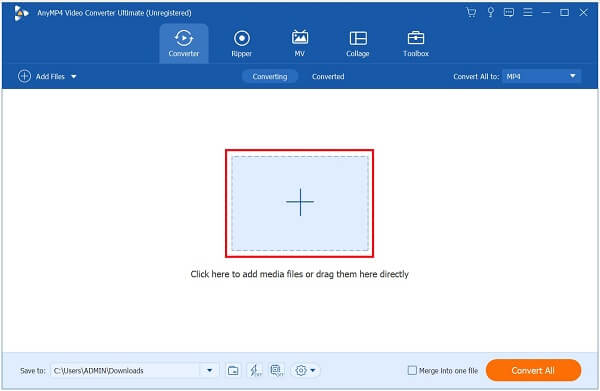
Изменить формат
После выгрузки файла необходимо преобразовать формат WebM в GIF. Выбирать видео из выпадающее меню. Затем найдите и щелкните значок гифка формат.

Кончик: Преимущество использования программы заключается в том, что вы можете настроить параметры вывода. Вы можете легко изменить разрешение, соотношение сторон и частоту кадров, просто перетаскивая ползунки. Имейте в виду, что кнопка «Циклическая анимация» должна быть включена, чтобы файл отображался в формате GIF. Чтобы сохранить все внесенные изменения, нажмите кнопку Хорошо кнопка.
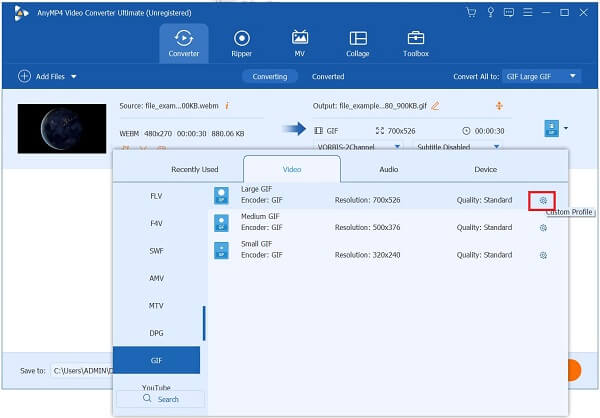
Сохраните файл в нужную папку
После этого сохраните GIF в соответствующую папку с файлами, нажав на значок Сохранить в папку кнопку в правом нижнем углу пользовательского интерфейса.
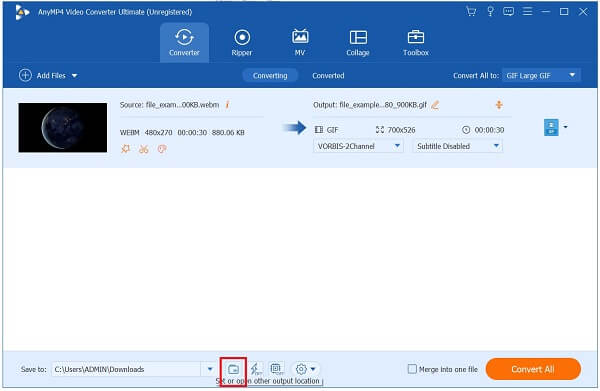
Конвертировать WebM в GIF
Закончив создание GIF, конвертируйте медиафайл, выбрав Конвертировать все Кнопка видна в правой части экрана. Сохраняйте хладнокровие и дождитесь завершения преобразования.
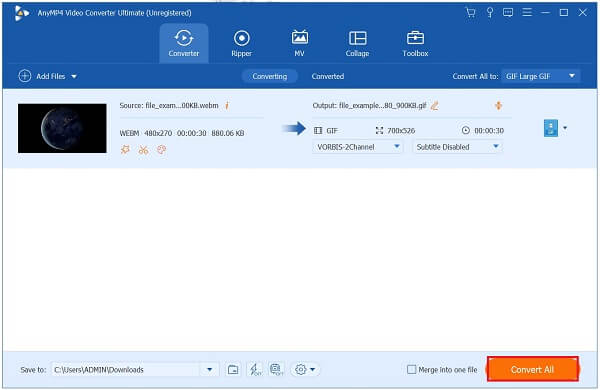
Кончик: Использовать Быстрое преобразование Кнопка, чтобы начать процесс рендеринга за короткий промежуток времени.
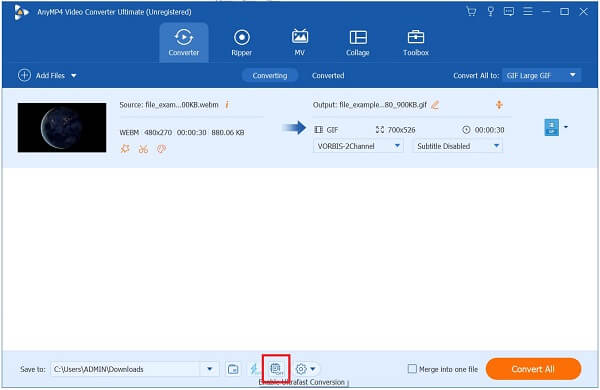
Предварительный просмотр анимированного GIF-файла
Недавно преобразованный файл можно просмотреть в назначенной папке с файлами.
Этот метод позволяет конвертировать MOV в GIF слишком.
Convertio — это веб-конвертер WebM в GIF, быстрый и простой в использовании. Он обеспечивает широкий спектр преобразований, включая аудиофайлы, архивы, фотографии, презентации, электронные книги, шрифты и, что особенно важно, преобразование видео. Это означает, что у него есть все необходимое конверсионное оборудование. Эта онлайн-утилита совместима с любым браузером и операционной системой, включая Mac OS X. Единственным недостатком этого инструмента является то, что если размер вашего WebM превышает 100 МБ, вам потребуется создать учетную запись. Тем не менее, вы можете использовать простые шаги, описанные ниже, чтобы попробовать этот онлайн-конвертер WebM в GIF.
Получите веб-браузер, который вы используете, и найдите онлайн-конвертер. После этого запустите Convertio на своем персональном компьютере.
Далее отметьте галочкой Выберите файл Кнопка для загрузки файла WebM. Вы можете загружать файлы с помощью Google Drive, DropBox или прямо с рабочего стола вашего компьютера.
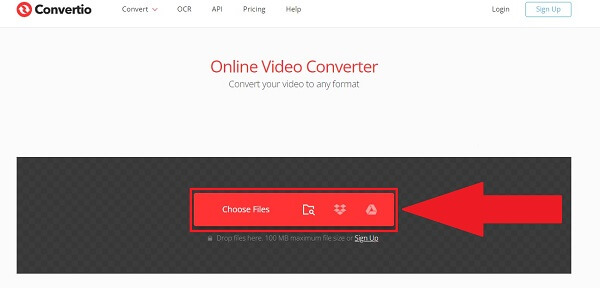
После того как вы загрузите файл WebM в интерфейс, вы сможете выбрать другой формат в раскрывающемся списке под Формат заголовок. Выберите гифка формат в раскрывающемся меню «Изображение».
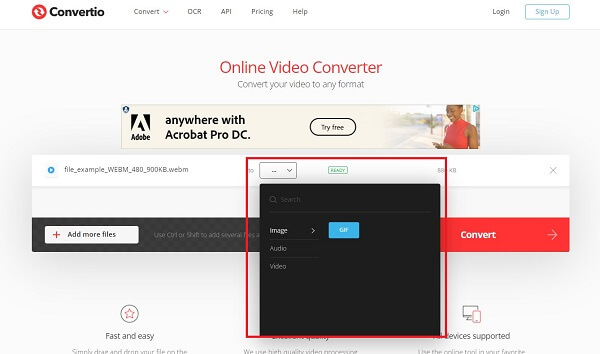
Затем, чтобы сохранить все изменения, внесенные в GIF, нажмите кнопку Конвертировать кнопку в правом верхнем углу экрана.
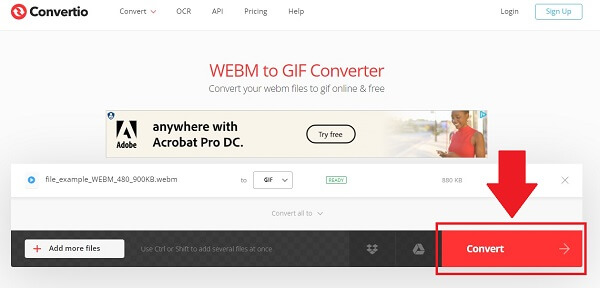
Последний шаг – нажать кнопку Скачать Кнопка для загрузки и воспроизведения преобразованного файла. Теперь вы можете поделиться GIF-файлом со своими друзьями и коллегами в любой социальной сети.
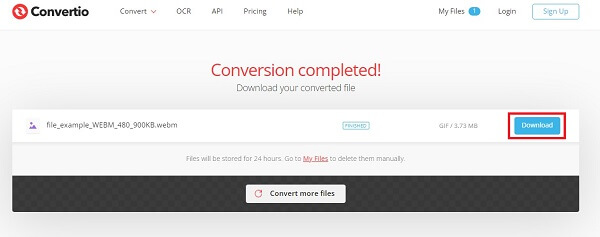
В большинстве случаев мы предпочитаем удобство эффективности, особенно при работе с файлами WebM на наших телефонах, которые мы хотим преобразовать в файлы GIF. Именно по этой причине Ezy GIF Converter так полезен. Он работает как на Windows, так и на Mac. Все, что требуется, — это импортировать видео, и утилита преобразует для вас файл WebM в анимированный GIF. Он оснащен двумя различными настройками, а именно простым и расширенным режимами. В зависимости от ваших предпочтений вы можете выбрать тот режим, который вам нужен. С другой стороны, другие форматы в инструменте отсутствуют. А видео в GIF конвертер — это все, что делает это программное обеспечение. Теперь изучите быстрые шаги по преобразованию файла WebM в GIF с помощью мобильного телефона.
Для начала нажмите на Магазин приложений а также скачайте и установите программу-конвертер на свой смартфон.
Запустив инструмент, нажмите кнопку Выберите видео и перейдите к файлу WebM, который вы хотите преобразовать в анимированный GIF.
После импорта вам будет предоставлена возможность продолжить либо Легкий режим или Расширенный режим, в зависимости от ваших предпочтений. Легкий режим будет использоваться в этом уроке. После вашего выбора Легкий режим, ваш WebM будет мгновенно преобразован в GIF.
Кончик: Переименуйте файл, чтобы избежать проблем с его идентификацией после завершения преобразования.
Теперь, когда GIF готов к воспроизведению в вашей галерее, нажмите кнопку Сохранить в файлы кнопка.
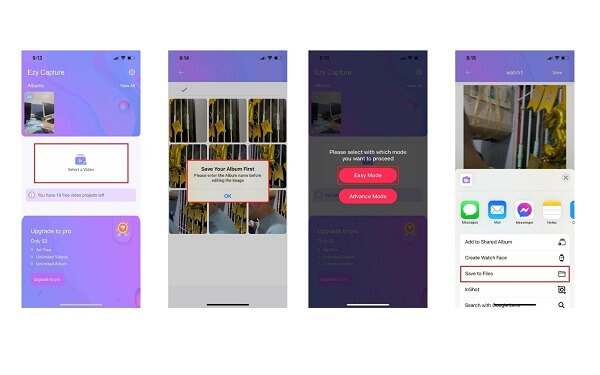
Можно ли анимировать WebM?
С помощью формата WebM вы можете создавать видео высокого разрешения со звуком, встроенным в веб-страницы. Он объединяет визуальную аналитику On2 VP8 H. 264, контейнер Matroska и звуковой кодек Xiph Vorbis для создания видео высокого разрешения со звуком, встроенным в веб-страницы. Помимо звука, можно изменять размеры изображений. Это две вещи, на которые неспособны анимированные GIF-файлы.
В чем именно разница между WebM и MP4?
Видеокодеки, используемые в этих двух форматах, являются наиболее существенным различием между ними. WebM использует видеокодеки VP8 или VP9, тогда как MP4 основан на кодеке H. 264. По качеству VP8 превосходит H.
Какое программное обеспечение вынуждено выполнять файлы WebM?
Большинство веб-браузеров, которые мы используем, могут открывать файлы WebM. Если вы хотите создавать файлы WebM в веб-браузере Safari на Mac, вы можете использовать плагин VLC для Mac OS X, который доступен бесплатно на веб-сайте VLC.
Потому что вы уже знакомы со многими методами конвертации WebM в GIF, например, в автономном режиме, онлайн и с помощью мобильного телефона, преобразование WebM в GIF будет простой операцией. С Видео конвертер Ultimate, вы можете конвертировать файлы в GIF без необходимости подключения к Интернету. С этой программой у вас никогда не возникнет проблем с преобразованием ваших файлов в формат GIF. Создавайте конвертацию в любое время и из любого места, при условии, что инструмент установлен на вашем ноутбуке или персональном компьютере.
Больше чтения
Краткое руководство о том, как сделать GIF на iPhone из фотографий
Создание GIF-файлов сейчас более распространено, чем когда-либо. Прочитав это руководство, вы узнаете простые способы создания GIF-файла на iPhone из фотографий.
Узнайте 2 метода реверсирования GIF онлайн и офлайн
Прочитав этот пост, мы предоставим вам подробное пошаговое руководство о том, как реверсировать GIF с помощью наиболее эффективного реверсора GIF в автономном режиме и в Интернете.
Ознакомьтесь с 11 лучшими проверенными и лучшими мем-сайтами GIF
Создание GIF-мемов — один из способов передать мысли и эмоции пользователей. В этом посте вы узнаете о широком списке веб-сайтов с мемами в формате GIF и о том, как их создать.
Легко зацикливайте GIF-файлы, используя 3 лучших метода [офлайн и онлайн]
Зацикливание GIF стало проще с помощью правильных инструментов. Подождите, пока мы дадим вам руководство по зацикливанию GIF-файлов с использованием трех достойных инструментов, которые можно попробовать в автономном и онлайн-режиме.